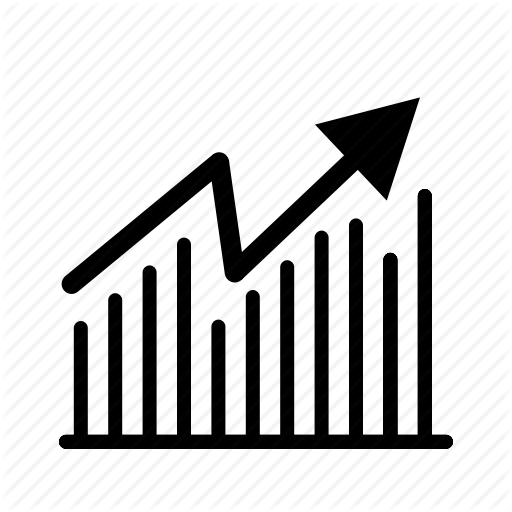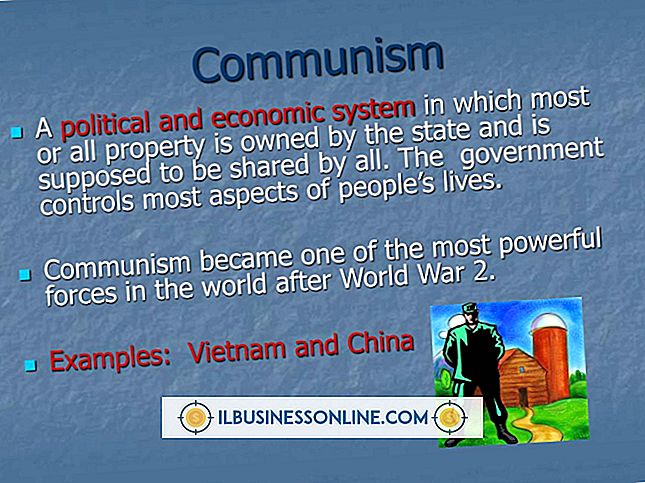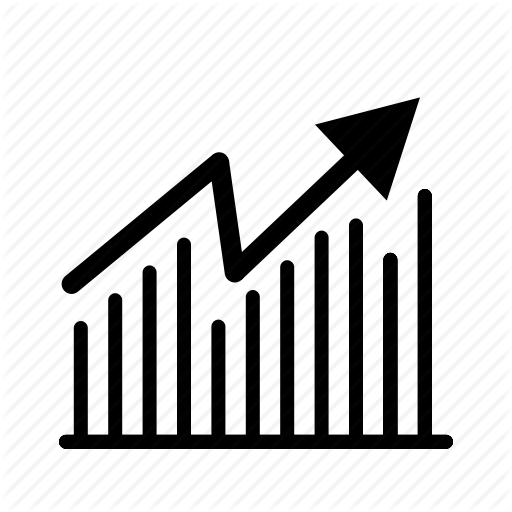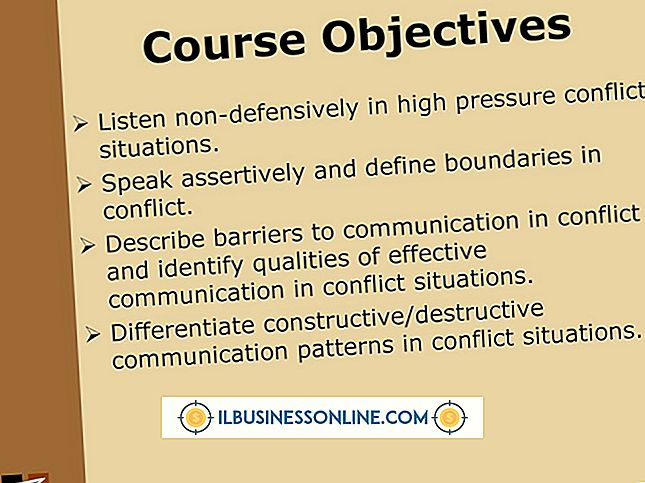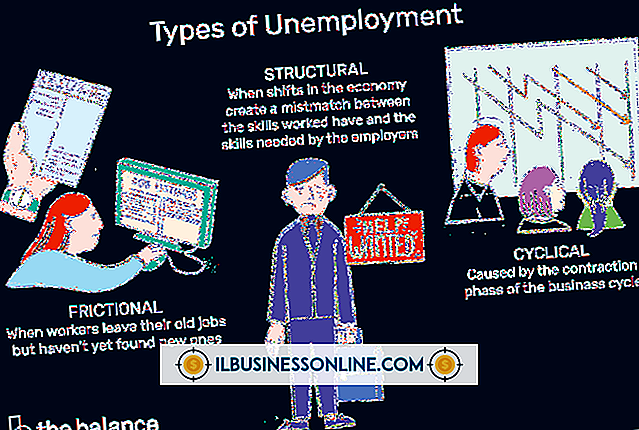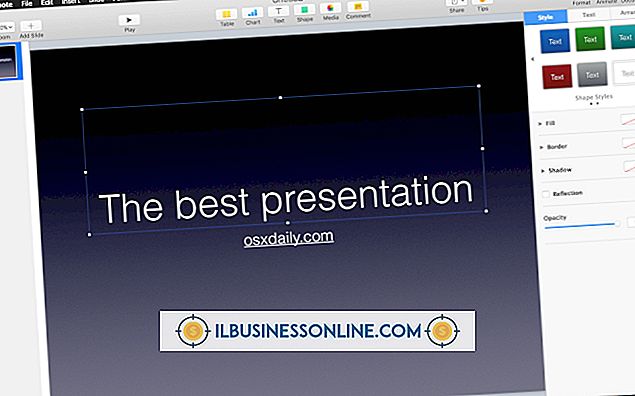ひらがなキーボードの使い方

Windows 8は、Microsoftの入力方式エディタを使用して、標準キーボードで入力した文字をひらがな、カタカナ、漢字に変換します。 ただし、PCに日本語サポートを追加するには、別の言語パックをダウンロードする必要があります。 新しいキーボードをオペレーティングシステムにインストールしたら、ドキュメントの作成、電子メールの作成、およびWebベースのコンテンツの代替言語での作成を始めることができます。
1。
「Windows-C」を押すか、画面の右上をポイントして、チャームバーから「検索」を選択し、検索フィールドに「言語」と入力します。
2。
[設定]をクリックし、結果から[言語を追加]を選択してコントロールパネルを開き、[言語を追加]をクリックします。
3。
一覧から「日本語」を選択して、「追加」ボタンをクリックします。 [オプション]リンクをクリックし、[Windows表示言語]の下の[言語パックのダウンロードとインストール]を選択します。
4。
プロンプトが表示されたら、[はい]をクリックするか、管理者のパスワードを入力して続行します。 Windows 8は言語パックをコンピューターにダウンロードします。
5。
コントロールパネルを閉じて、ワードパッドやMicrosoft Wordなどのテキストエディタを開きます。
6。
タスクバーから言語バーを選択し、次に言語として「日本語」を選択します。 言語バーの左側にあるアイコンを右クリックして、コンテキストメニューから「ひらがな」を選択します。
7。
テキストエディタに入力し始めます。 文字を漢字に変換するには、スペースバーを押します。 方向パッドを使用してメニューから正しい漢字を選択し、Windows 8が自動的にひらがなを変換しない場合は[Enter]を押します。